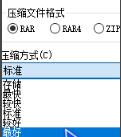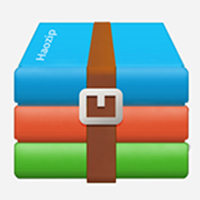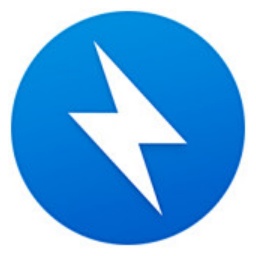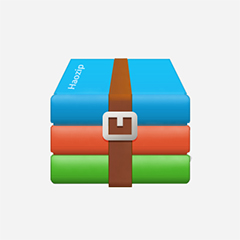winrar官方简体中文版是一款功能非常强大的压缩包管理器,winrar支持多种压缩格式,如rar、zip等类型。winrar操作简单,界面友好,是我们电脑上必备的解压缩工具。如果你需要winrar解压缩工具的话,5119下载站为您提供WinRAR2024免费下载,喜欢WinRAR的朋友快来5119下载站下载体验吧!
5119下载站提供WinRAR免费版下载!该页面下载仅支持WinRAR64位,如需要WinRAR32位,本站同样提供下载!WinRAR32下载

winrar官方版功能
高效稳定
压缩和解压速度快,资源占用少,即使处理大文件也能保持流畅运行。
经过多年发展,具备高安全性和可靠性,用户可放心使用。
用户友好
界面简洁:直观的图形用户界面,操作简单易懂。
多语言支持:支持多种语言,满足不同国家和地区用户需求。
自定义选项:提供丰富的设置选项,用户可根据需求调整压缩参数。
持续更新
开发者不断修复漏洞并优化性能,如2025年修复的CVE-2025-31334漏洞。
定期推出新版本,增加新功能并提升兼容性。
数据备份:定期备份重要数据,并通过加密功能确保数据安全。
文件分发:在企业内部方便地将软件安装包、文档等分发给员工。
项目管理:在项目开发过程中,帮助团队成员快速打包和分享项目文件。
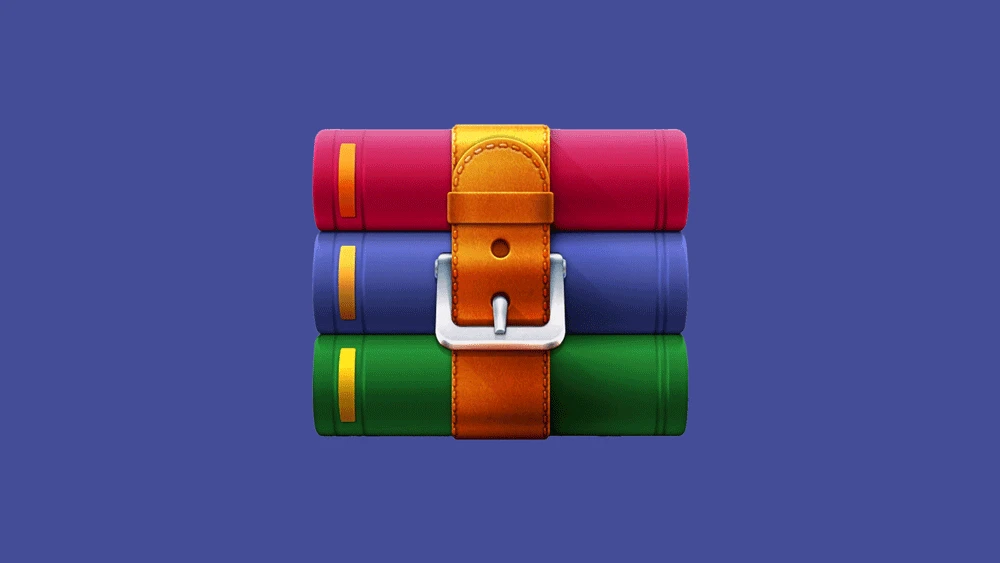
winrar官方版特色
1、压缩率更高
WinRAR 在 DOS 时代就一直具备这种优势,经过多次试验证明,WinRAR 的 RAR 格式一般要比其他的 ZIP 格式高出 10%~30% 的压缩率,尤其是它还提供了可选择的、针对多媒体数据的压缩算法。
2、对多媒体文件有独特的高压缩率算法
WinRAR 对 WAV、BMP 声音及图像文件可以用独特的多媒体压缩算法大大提高压缩率,虽然我们可以将 WAV、BMP 文件转为 MP3.JPG 等格式节省存储空间,但不要忘记 WinRAR 的压缩可是标准的无损压缩。
3、能完善地支持ZIP格式并且可以解压多种格式的压缩包
虽然其他软件也能支持 ARJ、LHA 等格式,但却需要外挂对应软件的 DOS 版本,实在是功能有限。但WinRAR就不同了,不但能解压多数压缩格式,且不需外挂程序支持就可直接建立 ZIP 格式的压缩文件,所以我们不必担心离开了其他软件如何处理 ZIP 格式的问题。
4、设置项目非常完善,并且可以定制界面
通过开始选单的程序组启动WinRAR,在其主界面中选择“选项”选单下的“设置”打开设置窗口,分为常规、压缩、路径、文件列表、查看器、综合六大类,非常丰富,通过修改它们,可以更好地使用 WinRAR。实战:如果同时安装了某款压缩软件与 WinRAR,ZIP 文件的关联经常发生混乱,一般我们只需进入设置窗口,选“综合”标签,将“ WinRAR 关联文件”一栏中的 ZIP 一项打勾,确定后就可使 ZIP 文件与 WinRAR 关联,反之如果将勾去掉,则 WinRAR 自动修改注册表使 ZIP 重新与这个压缩软件的关联。
5、对受损压缩文件的修复能力极强
在网上下载的ZIP、RAR类的文件往往因头部受损的问题导致不能打开,而用WinRAR调入后,只须单击界面中的“修复”按钮就可轻松修复,成功率极高。
6、能以多种方式创建功能完善(带密码)且使用中文界面的多卷自解包
我们知道不能建立多卷自解包是某种压缩软件的的一大缺陷,而WinRAR处理这种工作却是游刃有余,而且对自解包文件还可加上密码加以保护。
实战:启动WinRAR进入主界面,选好压缩对象后,选文件选单下的“密码”,输入密码,确定后单击主界面中的“添加”按钮,将“常规”标签下的“创建自解压缩包”打勾,在分卷大小框内输入每卷大小;在“高级”标签下单击“自解压缩包选项”,选择图形模块方式,并可在“高级自解压缩包选项”中设置自解包运行时显示的标题、信息、默认路径等项目,确定后压缩开始。
7、辅助功能设置细致
WinRAR可以在压缩窗口的“备份”标签中设置压缩前删除目标盘文件;可在压缩前单击“估计”按钮对压缩先评估一下;可以为压缩包加注释;可以设置压缩包的防受损功能,等等细微之处也能看出WinRAR的体贴周到。
8、压缩包可以锁住
双击进入压缩包后,单击命令选单下的“锁定压缩包”就可防止人为的添加、删除等操作,保持压缩包的原始状态。
9、关于对话框的一键关闭
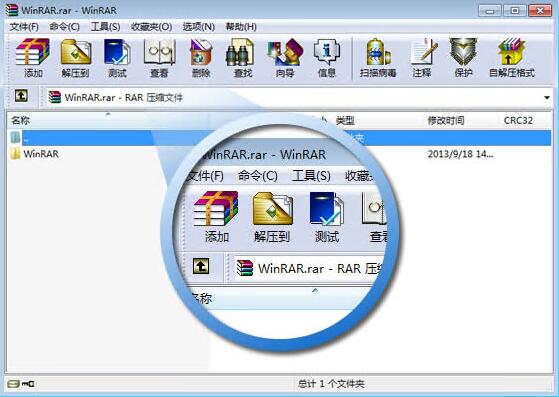
WinRAR官方版特点
压缩算法的改变
64位版本中中最大的压缩字典增加到1GB。32位版本中创建压缩文件时可以使用256MB的字典。
RAR压缩文件格式
请参阅软件帮助文件“配置设置”章节中的“WinRAR.ini 文件”获得更多详细信息。
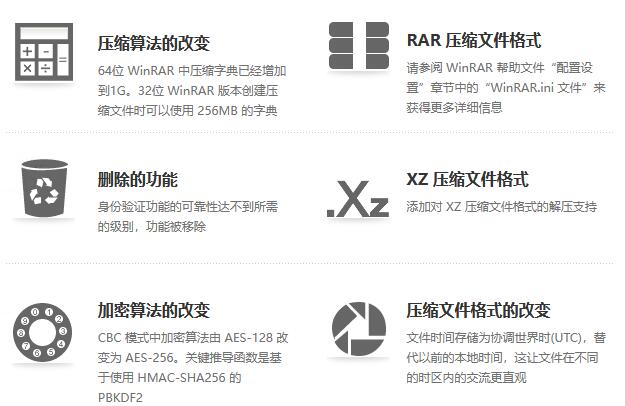
删除的功能
身份验证功能,靠性达不到所需的级别,功能被移除。
XZ压缩文件格式
添加对XZ压缩文件格式的解压支持。
加密算法的改变
CBC模式中加密算法由AES-128改变为AES-256。关键推导函数是基于使用HMAC-SHA256的PBKDF2。
压缩文件格式的改变
文件时间存储为协调世界时(UTC),替代以前的本地时间,这让文件在不同的时区内的交流更直观。
WinRAR安装步骤
一、在5119下载站下载最新版的WinRAR64位软件安装包,双击运行。之后就会打开安装向导界面,在这里你可以直接点击安装,这里要提醒大家一下的是默认是安装在C盘目录下的。如果不想占用太多系统盘资源,你可以点击路径后面的浏览按钮,为winrar解压缩工具选择一个合适的安装位置。
二、确认好安装路径后点击安装,这里对软件的使用进行相关的设置,包括winrar关联文件、界面、外壳整盒设置等内容。具体详情请看图中介绍,如果还是想多了解此相关内容那可以点击界面的帮助按钮,查看详情。这里我们选择默认勾选即可。点击确定按钮继续;
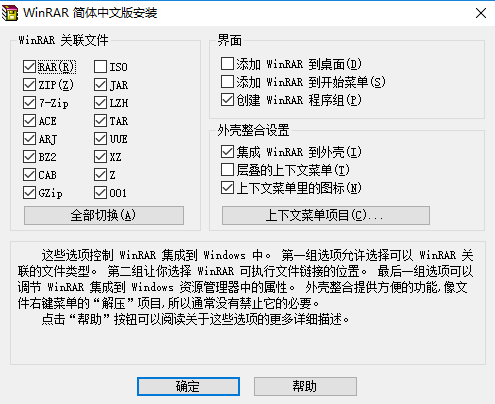
三、最后等待winrar工具安装即可,安装完成点击【完成】退出安装向导。这样我们的winrar软件就安装好啦,可以使用它解压缩文件了。
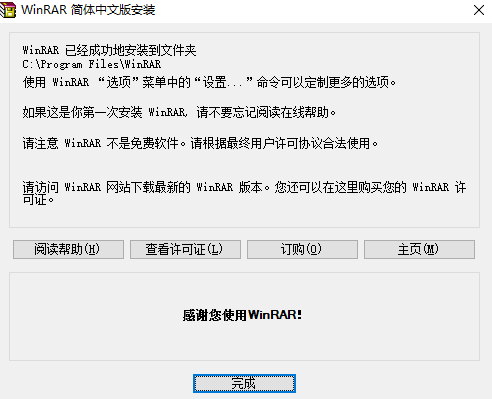
WinRAR常见问题
解压时提示“文件损坏”或“CRC 错误”
可能原因:
压缩包下载不完整。
存储设备(U 盘/硬盘)故障。
压缩包被病毒感染。
解决:
尝试 修复压缩包(WinRAR → 工具 → 修复压缩文件)。
重新下载文件。
使用 “保留损坏文件” 选项解压(部分内容可能恢复)。
WinRAR官方版使用技巧
winrar怎么压缩文件?使用winrar如何加密压缩文件?
1、选择我们要进行压缩的文件。如下图,这里小编新建一个文本文档继续来为大家讲解。

2、选中测试文档,然后右键单击选择“添加到压缩文件”选项。
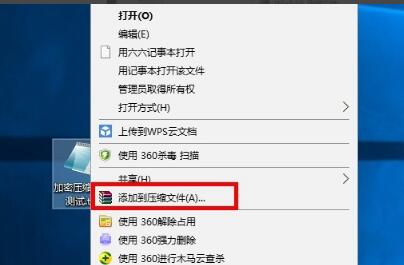
3、接着就会打开如下图的压缩文件面板,在这里我们可以选择压缩文件的格式,这个根据自己的需求选择即可。
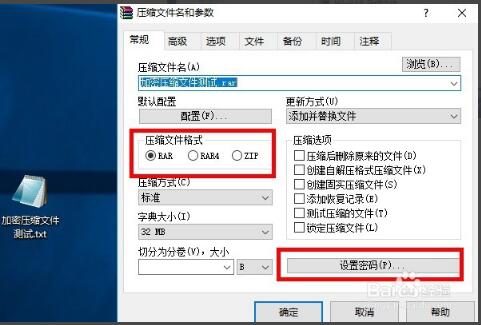
4、如果有需要的话可以点击设置密码,来对压缩文件进行加密。点击设置密码选项后后打开输入密码对话框,输入一个密码点击确定即可。
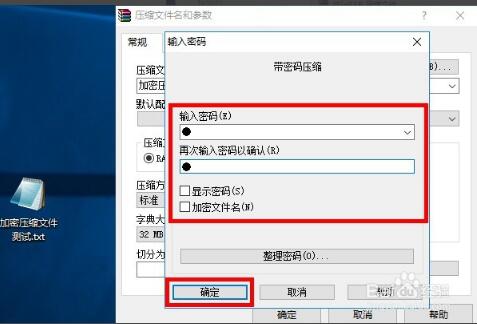
5、以上设置完成后点击确定即可。当我们要解压刚才压缩的文件时只有输入正确的密码才可进行解压,对于一些重要文件可通过设置密码来进行加密,保证文件的安全性。
winrar如何将文件压缩到最小?
1、首先打开我们已经安装好的winrar程序,之后就会弹出一个面板,在这里将我们要进行压缩的文件点击添加按钮进行添加。
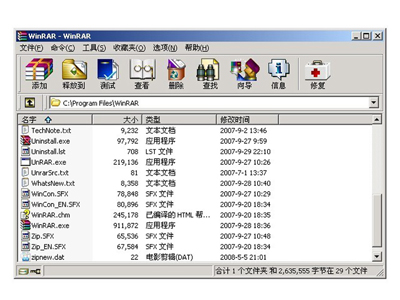
2、接下来就要选择压缩格式和压缩方式了,一般来讲rar会比zip格式压缩率要低些,也就是说压缩率越低压缩的文件也会越小。那这里我们就选择rar压缩文件格式。之后选择压缩方式为最好。